1.源码包编译安装
在这里我是用wget下载使用,也可以使用图像界面的浏览器下载
wget http://nginx.org/download/nginx-1.9.9.tar.gz

因为是源码。所以包并不是太大,不到1M
2.下载完成后我们就进行解包了,我们下载的gzip归档包,开始解压
tar xf nginx-1.9.9.tar.gz

3.然后切换至我们的解压目录.
cd nginx-1.9.9

4.执行./configure配置文件
./configure --prefix=/usr/local/nginx --conf-path=/etc/nginx/nginx.conf

该配置文件是由源代码作者使用autoconf软件生成configure脚本,该脚本的作用:检查编译环境是否满足需求,并定义当前程序编译时启用哪个特性功能,以及安装路径的定义,他会根据makefile文件生成makefile文件。
在这里如果报错一般时却少devel包,如果无rpm包,则要编译rpm包

5.编译
make
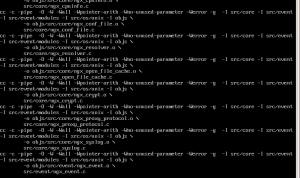

6.安装
make install


至此安装成功,是不是特别简单,在这里有的人也会把5、6合为一步
make && make install
这样是不是更棒!!
7.cd至自己的安装目录
cd /usr/local/nginx/sbin
ls

8.启动nginx
./nginx
如果你的服务器占用80端口,在这里会开启失败,因为nginx占用的也是80端口

我们可以看一下80端口是否被占用
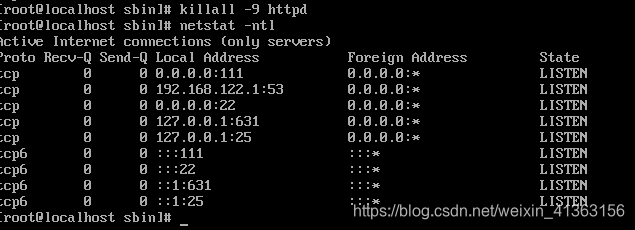
确实被占用了,之前我开过httpd服务,忘记关闭了,所以接下来kill掉它
killall -9 httpd
netstat -ntl
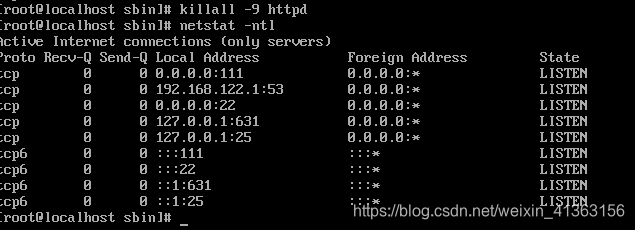
这时80端口就没有被占用接下来开启nginx吧

9.测试nginx页面
看一下自己的ip,无论是本地ip还是外网都可以看到
ifconfig
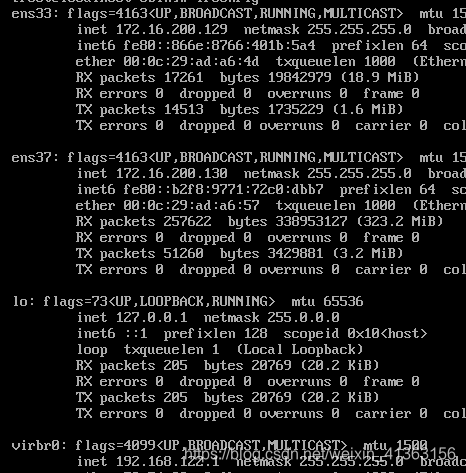
在浏览器输入自己的ip
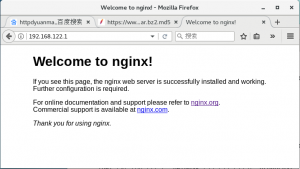
看nginx已经启动!!还是熟悉的画面
